こんにちは、furcheです。
今回はMacとWinどちらでも使えるお洒落なメカニカルキーボードを購入したので紹介します。
メカニカルキーボードってWin用のは割と多いのですが、Mac対応ってホントに少ない。
僕はMacユーザーなのでMac対応がマスト。
そんな中、「Keychron」というメーカーのキーボードを購入しました。
Keychronの拠点は香港で、主にメカニカルキーボードを扱うメーカー。
公式サイトを見ても分かる通り、オシャレで且つガジェット好きの心をくすぐるデザイン。

Keychron K8はこんな人にオススメ
Keychron K8JIS配列キーボードはこんな人にオススメ!
- Mac/Win対応のメカニカルキーボードが欲しい
- JIS配列のメカニカルキーボードが欲しい
- 有線/無線で使えるメカニカルキーボードが欲しい
いろいろ探したけどこれだけの条件を揃えたメカニカルキーボードってほぼ無い。
そんな中、今回購入したKeychronはなかなか稀少な存在。
Mac対応の外部キーボード
Mac対応の外部キーボードって、やっぱり少ない。
加えてメカニカルキーボードってなるとほんとにごくわずか。
メカニカルキーボードじゃないけど、メジャーなとこだとHHKB。
これはキースイッチの種類がまた違って、静電容量無接点方式。
物理スイッチが接触して入力するわけではないので、キーストロークが深いわりに、入力は軽やか。
打鍵感も軽快で、エンジニアやブロガーなどひたすらキー入力する人に愛用者が多いのです。
ただ高い(お値段が)…。
ほんとに一生モノとして購入するくらいの覚悟が必要なのと、やっぱりメカニカルキーボードのカチャカチャ感が好き。
実は以前使ってたキーボードはHHKBのMac対応のもの。
これはキースイッチが安価なメンブレンスイッチなので、値段は安いが見た目はスタイリッシュ。
ただ有線のみなので、今回ワイヤレス対応のものに変えました。
(キーキャップもかな無刻印で気に入っていたけど…)

Keychronのラインナップ
KeychronのキーボードにはKシリーズとCシリーズ、Qシリーズがあって、ラインナップが多いのはKシリーズ。
またストロークの浅いロープロファイルモデルとストロークの深い通常モデルがあります。
基本的に英字の後の数字が偶数は通常モデル、奇数はロープロファイルモデル。
ここは好みですが、僕はこの深いストロークが大好きです。
キーレイアウトはテンキーの付いたフルレイアウトからテンキーレス、75%、65%。
キースイッチは赤軸、茶軸、青軸、交換可能なHot-swappable。
バックライトもホワイトからRGBタイプまで様々なモデルがあります。
ちなみにJIS配列のラインナップはロープロファイルモデルのK1、75%通常モデルのK2、テンキーレスのK8。
K1とK2は国内代理店のKopekJapanで購入できます。
Keychron K8を開封
それでは開封していきます。
Keychronに関しては、現状いくつか購入方法があって、今回は公式サイトから購入しました。

色んな方のレビューにもありましたが、外箱は少し痛んでいます…
まぁ中身が破損していなければ良いのですが、これはなかなか…

さっそく開けていきます。
……中のスポンジもこんな状態…ん〜

気を取り直して開封を進めます。
本体はしっかり梱包されていて、キーボードにもカバーが付いています。

キーの表面はマット仕上げで指紋の汚れも目立たない感じ。

付属品としては、替えのキーキャップ、キーキャップ・キースイッチ交換用の工具。
あとはUSB TypeーC ⇄ USB TypeーAケーブル。

各種スイッチの役割
本体左側にはUSB Type-Cポートとスイッチが2つ。

1つはWin/Android・Mac/iOSの切替えスイッチ、もう1つはBluetooth・電源オフ・有線の切替えスイッチ。
Keychron K8のキーレイアウト
Keychron K8はテンキーレスのレイアウト。
ホントは75%キーボードのK2が良かったんだけど、JIS配列のカーソルキー配置が微妙。
カーソルキーは何かと使うから独立してて欲しかった…。

だからサイズは少し大きくなるけどテンキーレスのK8にしました。
Keychron K8の打鍵感
今回、購入したのは茶軸。
ラインナップとしては、赤軸、茶軸、青軸とあって、それぞれクリック荷重が異なります。
青軸が一番クリッキーで、茶軸、赤軸と軽く静かなクリック感になります。
茶軸はその中間。
打鍵してみた感想としては、思ったより静か。
もう少しクリック感があると思ったけど、予想以上にスコスコで気持ち良い!!
これなら青軸でも良かったかも。
今回はキースイッチ交換が出来るHot-Swappableタイプを選んだので、気が向いたら交換もしてみたい。
↓打鍵音は動画にしたので、こちらで確認してみて下さい↓
Keychronの購入方法
Keychronの購入方法は大きく2つ。
公式サイトか国内正規代理店のKopekJapan
どちらにもメリット、デメリットがあります。
| 公式サイト | KopekJapan | |
| 取扱いモデル | ほぼすべてのモデル | K1、K2のみ(US、JIS有り) |
| 言語 | 英語 | 日本語 |
| 送料 | $20 | 2,000円以上お買い上げで無料 |
| 値段 | – | 公式サイトよりも3〜4割り増し |
| アフターサービス | 英語でのやり取り | もちろん日本語対応 |
| 技適マーク | なし(K8 JISは取得済み) | 取得済み |
僕の場合、K8を扱っているのが公式サイトのみだったので、必然的に公式サイトから購入しました。
基本的に公式サイトで扱ってるものは日本の技適を取得していないので、ワイヤレスで使うのは違法。
ただK8は公式サイトでしか扱ってないにもかかわらず、技適マーク取得済みでした(ここポイント!)
K1かK2が欲しくて、少し高くても良ければKopekでの購入が良いですね。
よりマニアックなモデルが欲しくて、英語でも平気なら公式サイトでの購入も十分メリットあります。
ちなみに僕の英語レベルは中学生並なので、そんなにハードルは高くないかも。
あらかじめPayPalのユーザー登録をしておくと、決済もスムーズに出来ます。
Macでの接続に不具合!?
JISは配列のキーボードには、スペースキーの両サイドに「英数」「かな」の変換キーが配置されてます。
なぜかMacに接続したとき、そのキーが反応しない!
Windowsで使うときは使えるのに…。
ただいま、公式のサポートと絶賛やり取り中ですw
誰か症状で解決方法知ってる方、ぜひ連絡待ってます。
ARCHISSのキーボードケースがピッタリ
持ち運び用にキーボードケースを用意しました。
Keychron公式のアクセサリーもあるのですが、わりと嵩張りそうなのでAmazonで探しました。
同じくキーボードメーカー「ARCHISS」のキーボードスリーブを購入してみたのですが、これがピッタリ。


値段も手頃でオススメです。
まとめ
Mac対応のメカニカルキーボードで、デザインも◎。
ミニマルでシンプルなMacのデザインに少し物足りなさを感じてる方に、メカメカしいKeychronのキーボードおすすめです。
最後まで読んでいただき、ありがとうございました。